Heim >häufiges Problem >So passen Sie die Größe von Desktopsymbolen in Win7 an. Einführung in die Methode zum Anpassen der Größe von Desktopsymbolen in Win7
So passen Sie die Größe von Desktopsymbolen in Win7 an. Einführung in die Methode zum Anpassen der Größe von Desktopsymbolen in Win7
- WBOYWBOYWBOYWBOYWBOYWBOYWBOYWBOYWBOYWBOYWBOYWBOYWBnach vorne
- 2023-07-13 16:25:092634Durchsuche
Wie man die Größe von Win7-Desktopsymbolen anpasst, ist auf den Computern vieler Benutzer ein Problem, während andere große Symbole verwenden möchten. Wie kann dieses Problem tatsächlich leicht gelöst werden? Mit der Maus können Kunden die Größe von Symbolen ändern. Ich hoffe, Sie können sie lernen.
So passen Sie die Größe von Desktopsymbolen in Win7 an
1 Klicken Sie auf die Strg-Taste
Klicken Sie auf die Strg-Taste auf der Computertastatur und drehen Sie das Mausrad.
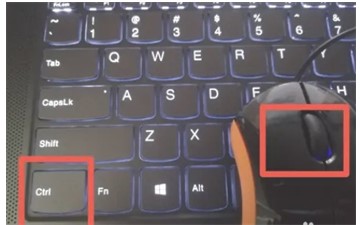
2. Schieben Sie das Scrollrad nach oben
Halten Sie die Strg-Taste gedrückt und schieben Sie die mittlere Maustaste nach oben, um das Symbol zu vergrößern.
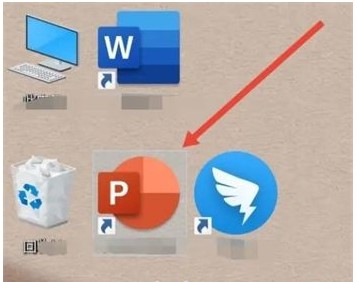
3. Schieben Sie das Scrollrad nach unten
Halten Sie die Strg-Taste gedrückt und schieben Sie die mittlere Maustaste nach unten. Das Symbol wird kleiner und Sie können es nach Ihren Wünschen einstellen.
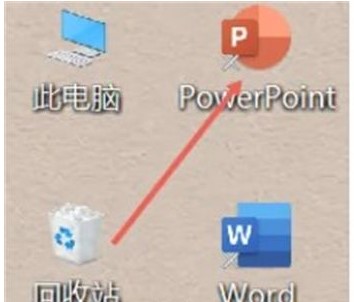
Oben erfahren Sie, wie Sie die Größe von Desktopsymbolen in Win7 anpassen. Sie können es leicht erlernen.
Das obige ist der detaillierte Inhalt vonSo passen Sie die Größe von Desktopsymbolen in Win7 an. Einführung in die Methode zum Anpassen der Größe von Desktopsymbolen in Win7. Für weitere Informationen folgen Sie bitte anderen verwandten Artikeln auf der PHP chinesischen Website!

